
 Prozessbeschreibung Einkauf
Prozessbeschreibung Einkauf
Im Einkauf ist die Voraussetzung für die Verwendung von Anzahlungs- und Teilrechnungen eine Einkaufsbestellung. Im Einkaufskopf im Reiter Allgemein ist ein Feld Kennung (ANZ/TR/SR) angelegt. Hinter diesem Feld liegt eine Tabelle in der man für die Bestellung einen neuen Datensatz und somit einen Anzahlungsplan hinterlegen kann. Ist in diesem Feld ein Wert eingetragen und zugeordnet können für diese Bestellung Anzahlungs- und Teilrechnung erstellt werden. Eine Kennung (ANZ/TR/SR) kann im System nur für eine Bestellung verwendet werden. Jede neue Bestellung erfordert die Anlage einer neuen Kennung.
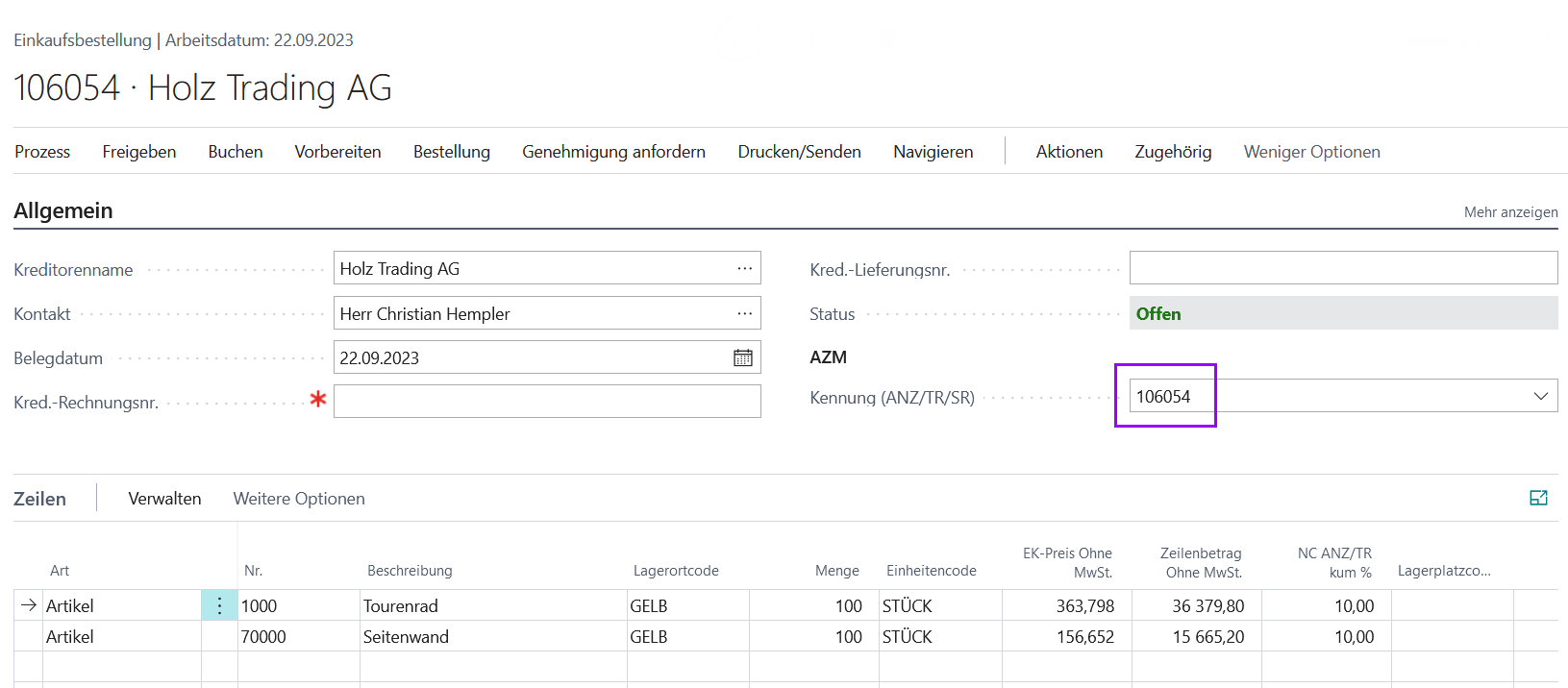
Neben den Belegen (Kopf und Zeilen) werden die AZM-Felder "Rechnungskennzeichen" und "Kennung (ANZ/TZ/SR)" noch auf folgende Finanzbuchhaltungsposten übertragen:
In den Buchblättern der Finanzbuchhaltung können die AZM-Felder "Rechnungskennzeichen" und "Kennung (ANZ/TZ/SR)" eingeblendet und eingegeben werden. Die eingegebenen Felder werden dann beim Buchen nur auf oben genannten Posten übertragen.


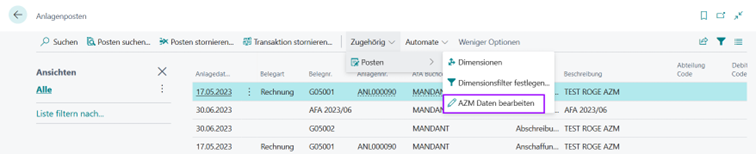
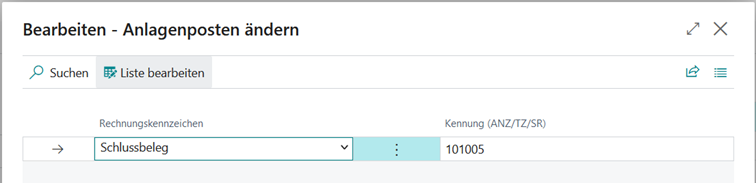
Um alle Posten die dieselbe "Kennung (ANZ/TZ/SR)" haben, auf einen Blick sehen zu können, gibt es nun im Fenster "Posten suchen" die Funktion "AZM Posten suchen".
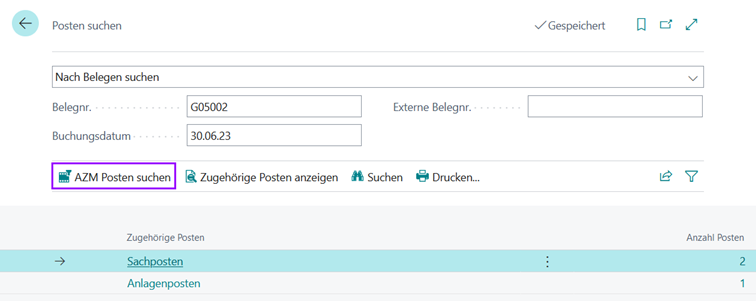 Wenn man diese Funktion aufruft, werden in einem weiteren Suchfenster unter Angabe der "Kennung (ANZ/TZ/SR)" und "Suchen" alle Posten und Belege, die dieselbe "Kennung (ANZ/TZ/SR)" haben, aufgelistet.
Wenn man diese Funktion aufruft, werden in einem weiteren Suchfenster unter Angabe der "Kennung (ANZ/TZ/SR)" und "Suchen" alle Posten und Belege, die dieselbe "Kennung (ANZ/TZ/SR)" haben, aufgelistet.
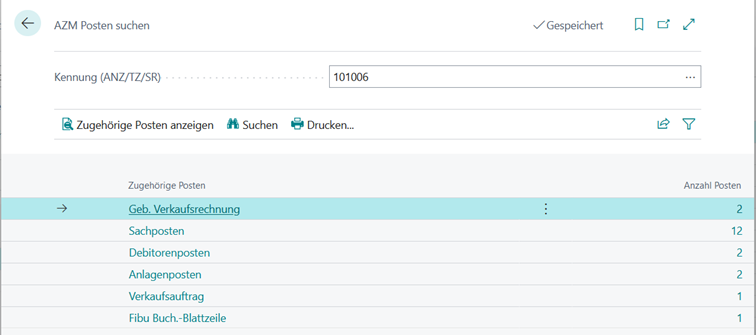

Für Anzahlungsrechnungen kann in der Einkaufsbestellung eine Pauschalrechnung erstellt werden. Dabei wird in der erstellten Anzahlungsrechnung nur eine Rechnungszeile mit dem eingetragenen Pauschalbetrag erstellt.
Der Aufruf "Rechnung erstellen" öffnet ein Dialogfenster, wo im Feld Rechnungsart wird „Anzahlungsrechnung“ gewählt wird. Dann kann im Fenster je nach Wunsch ein Prozentsatz oder ein Betrag eingetragen werden. Dieser Betrag entspricht dann dem Nettobetrag der erstellten Anzahlungsrechnung. Im Feld Sachkonto Beschreibung, wird die Zeilenbeschreibung für die Pauschalzeile eingetragen.
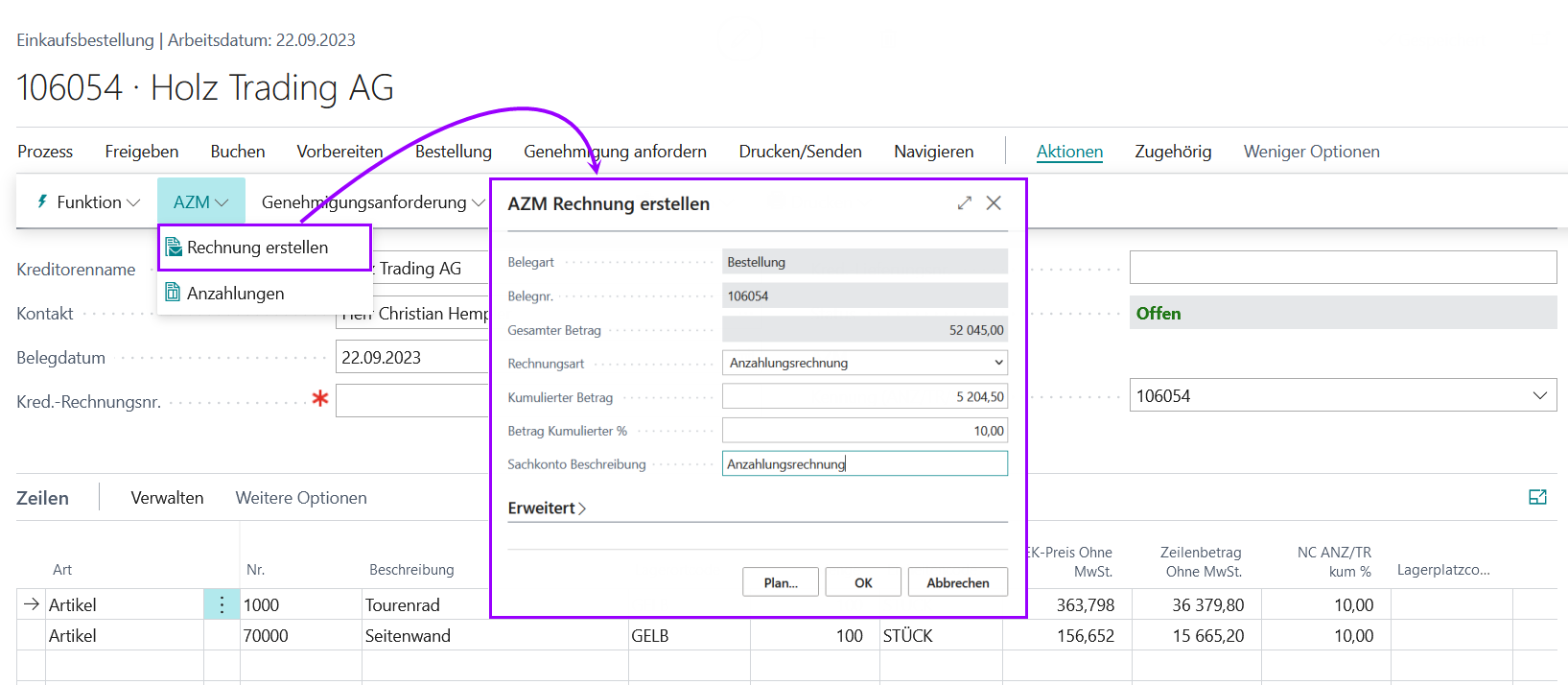
Die erstellte Pauschalrechnung enthält eine Zeile mit der Beschreibung und dem Betrag aus dem Fenster AZM Rechnung erstellen. Die Kombination Geschäftsbuchungsgruppe und Produktbuchungsgruppe wird über den Kreditor (Geschäftsbuchungsgruppe) und aus der Finanzbuchhaltung Einrichtung (Reiter Anzahlungen/Teilrechnungen) aus dem Feld Produktbuchungsgruppe gezogen. Das Sachkonto auf dem die Anzahlungsrechnung gebucht wird, wird aus der Buchungsmatrix aus dem Feld Einkauf Anzahlungsrechnungskonto gezogen.
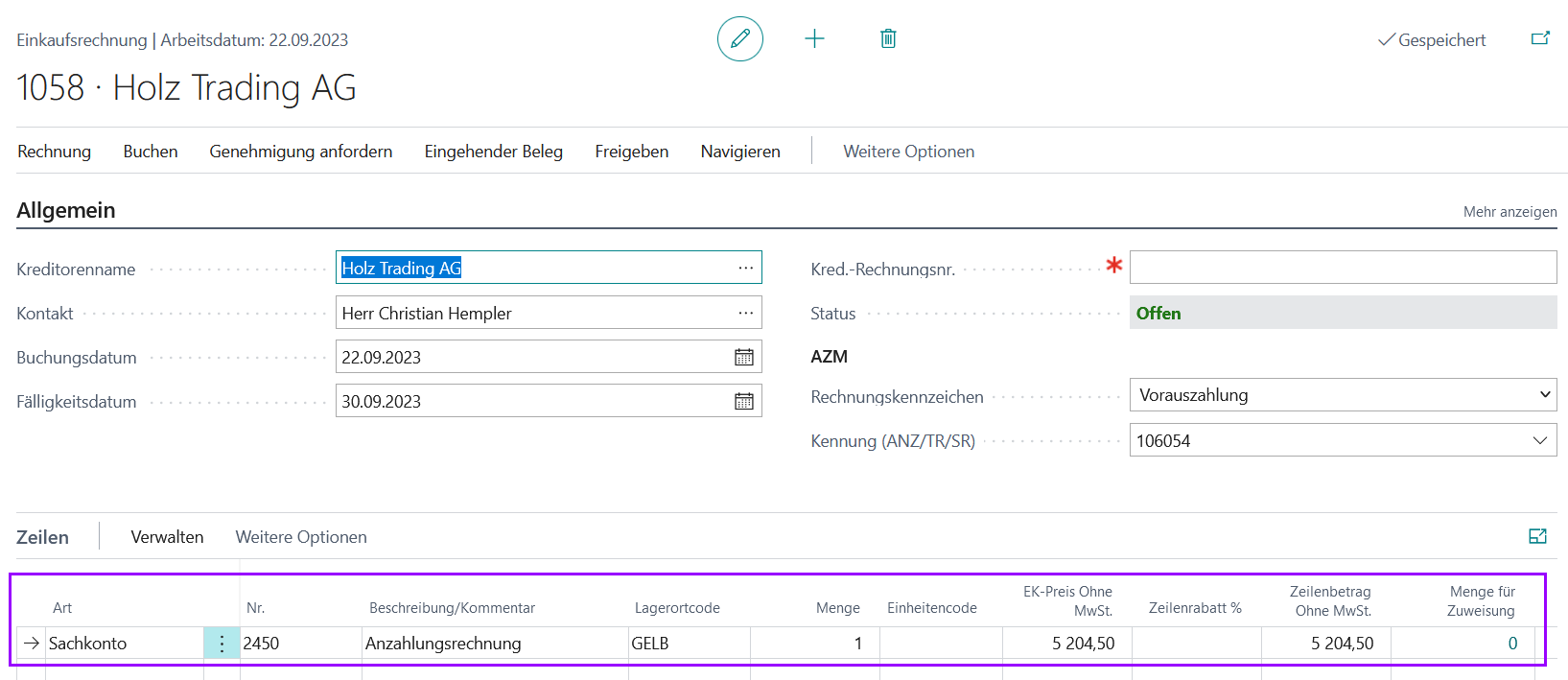
Nach der Freigabe, die Rechnung kann gebucht werden.

Eine Pauschalrechnung wird aus der Bestellung heraus über dem Menüaufruf Aktionen –> AZM –> "Rechnung erstellen" erzeugt. Im Feld Rechnungsart wird „Teilrechnung Pauschalbeleg“ gewählt.
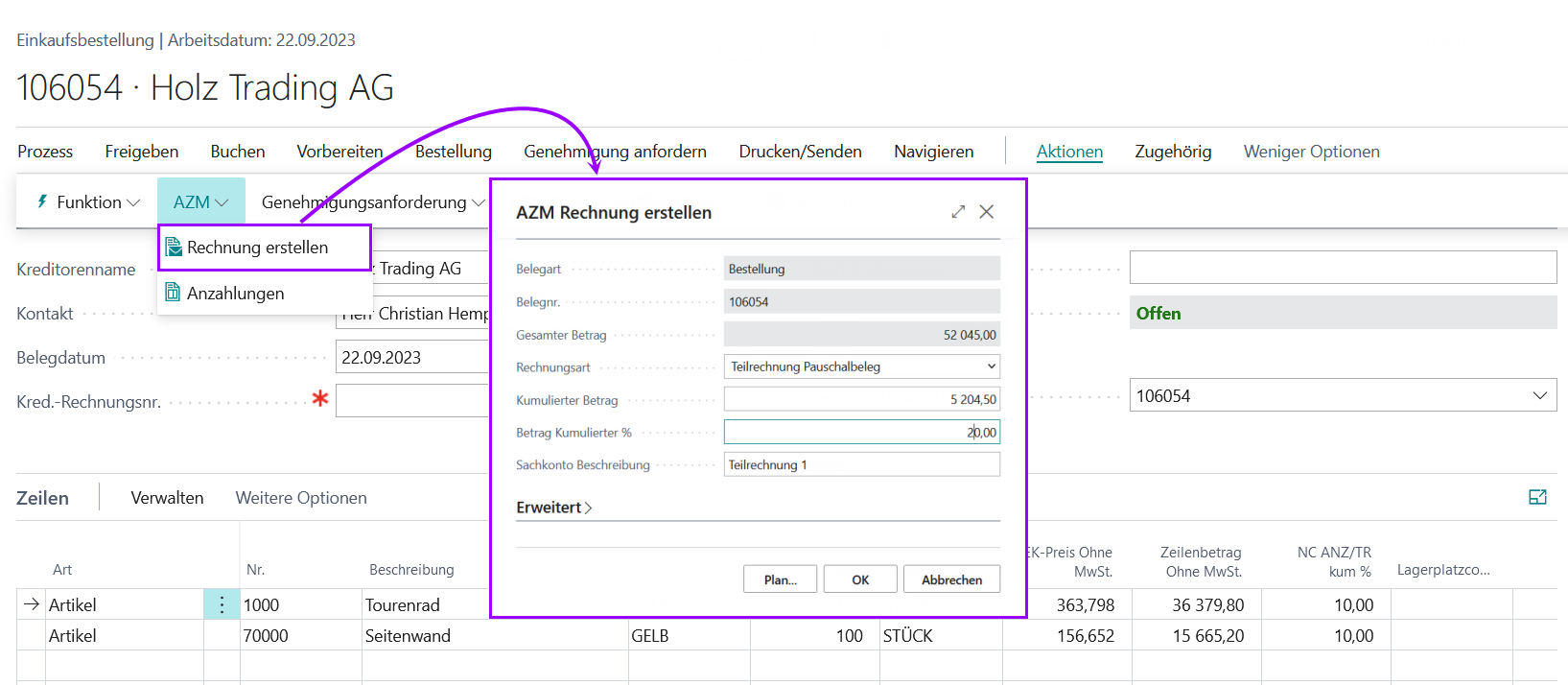
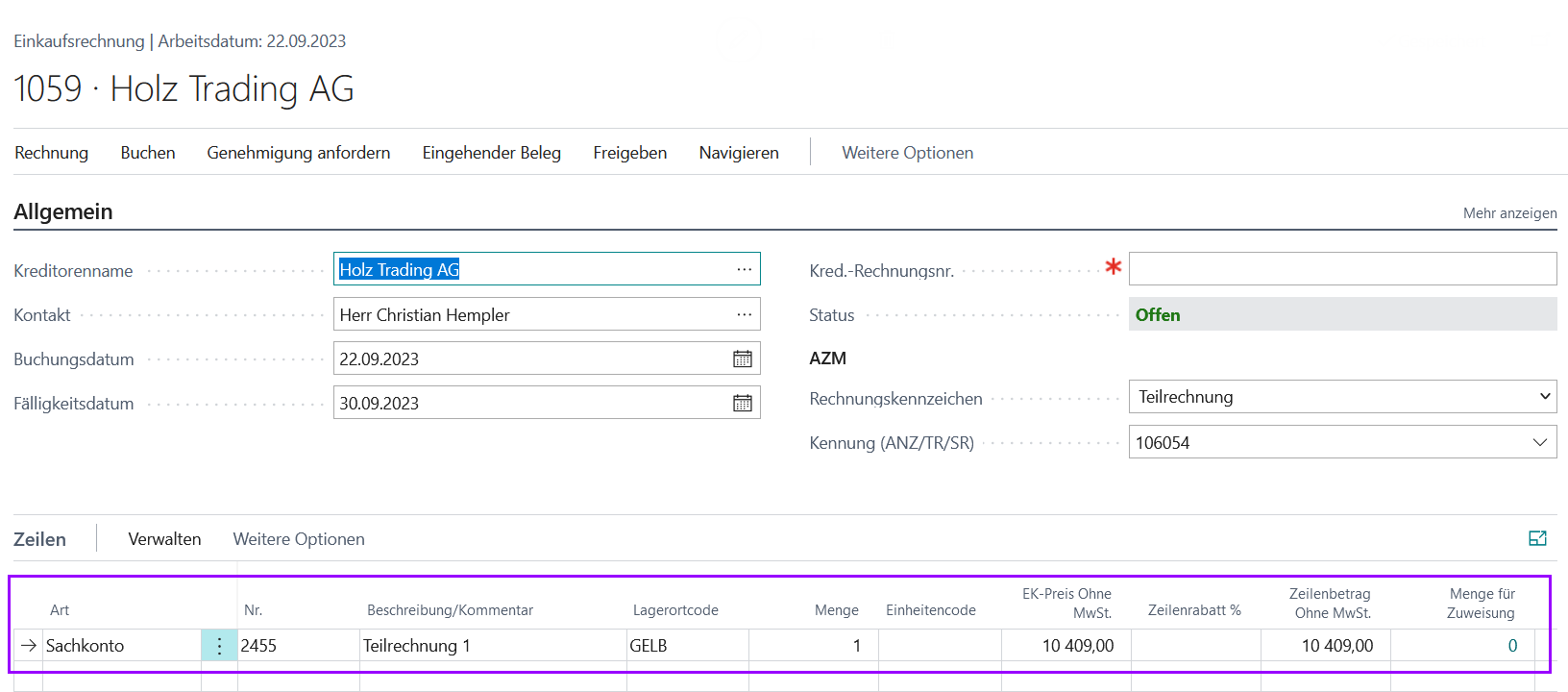
Nach der Freigabe wird im Hintergrund eine Gutschrift erstellt um die Anzahlungsrechnung auszugleichen. (siehe "Kumulierung")
Über die Stornofunktion kann immer die letzte generierte Teilrechnung storniert werden, damit sie eventuell korrigiert werden kann. Dazu muss eine neue Einkaufsgutschrift mit dem betroffenen Kreditor angelegt werden. Danach wird über den Menüaufruf Aktionen – Funktion An- /Teilrechnung stornieren ein Fenster aufgerufen in dem die zu stornierende Teil- bzw. Anzahlungsrechnung ausgewählt werden kann.
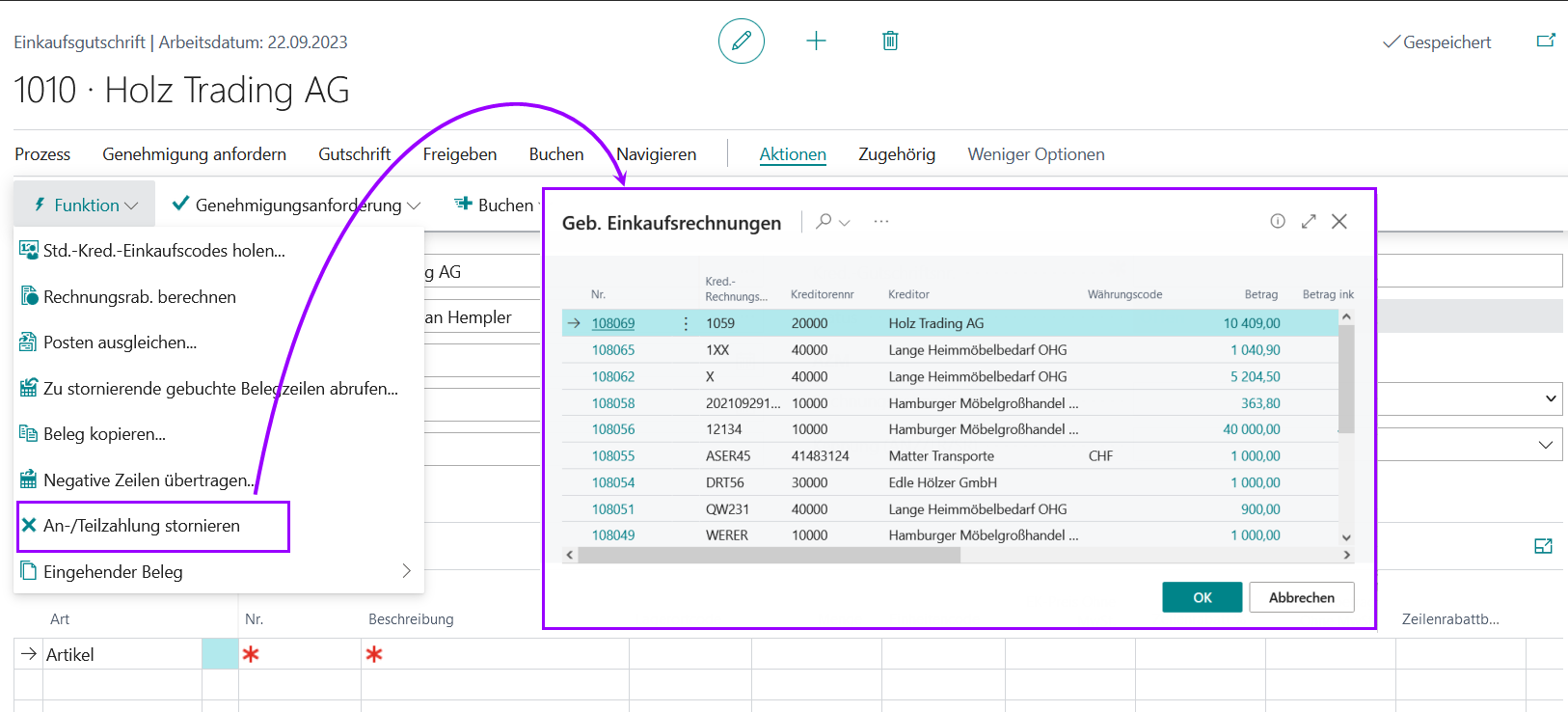
Nach der Auswahl wird die Gutschrift automatisch erstellt und mit der zu stornierenden Teil- bzw. Anzahlungsrechnung verknüpft. Die Verknüpfung ist im Zahlungsplan der Bestellungs im Feld Vorbereitete Gutschrift ersichtlich. Von dort aus kann die Gutschrift auch jederzeit abgerufen werden. Danach kann die Gutschrift gebucht werden und die letzte Anzahlungs- bzw. Teilrechnung ist damit storniert. Im Zahlungsplan ist dann die gebuchte Gutschrift verknüpft und das Storno gekennzeichnet. Die Nr. der Teil- bzw. Anzahlungsrechnung ist danach wieder frei.

Eine neue "Teilrechnung Pauschal" kann demnächst angelegt und eventuelle Korrekturen werden durchgeführt.
Eine Teilrechnung im Detail bezieht sich immer auf jede Zeile aus der Einkaufsbestellung.
Nach dem die Zeilen in der Bestellung entsprechend vorbereitet wurden, wird mit dem Menüaufruf Aktionen – AZM – Rechnung erstellen das Fenster „AZM Rechnung erstellen“ geöffnet. Dort wird dann im Feld Rechnugsart "Teilrechnung Detailbeleg" gewählt.
In diesem Fall muss vor dem Aufruf - "Rechnung Erstellen" in jeder Zeile der Bestellung im Feld "NC ANZ/TR kum. %" ein Wert eingetragen werden. Der Wert in diesem Feld muss kumuliert eingetragen werden. Ein Beispiel: In der ersten Rechnung sollen 10 % von die Bestellungssumme verrechnet werden, in der zweiten weitere 10 % also kumuliert 20 % usw.
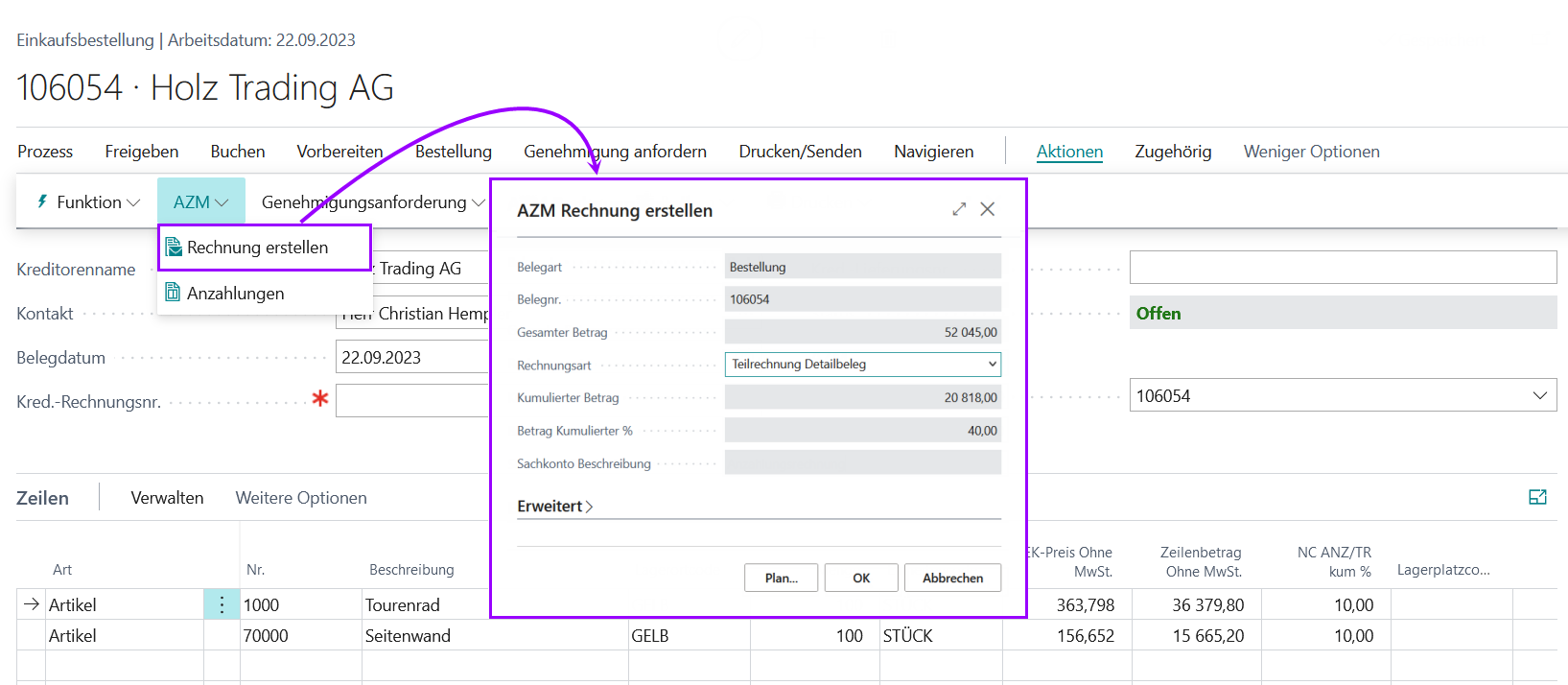
Beim Detailbeleg wird für jede Zeile aus der Bestellung auch eine Zeile in der Teilrechnung erstellt. Die Kombination Geschäftsbuchungsgruppe und Produktbuchungsgruppe wird über den Kreditor (Geschäftsbuchungsgruppe) und aus der Finanzbuchhaltung Einrichtung (Reiter Anzahlungen/Teilrechnungen) aus dem Feld Produktbuchungsgruppe gezogen. Das Sachkonto auf dem die Teilrechnung gebucht wird, wird aus der Buchungsmatrix aus dem Feld Einkauf Teilrechnungskonto gezogen.
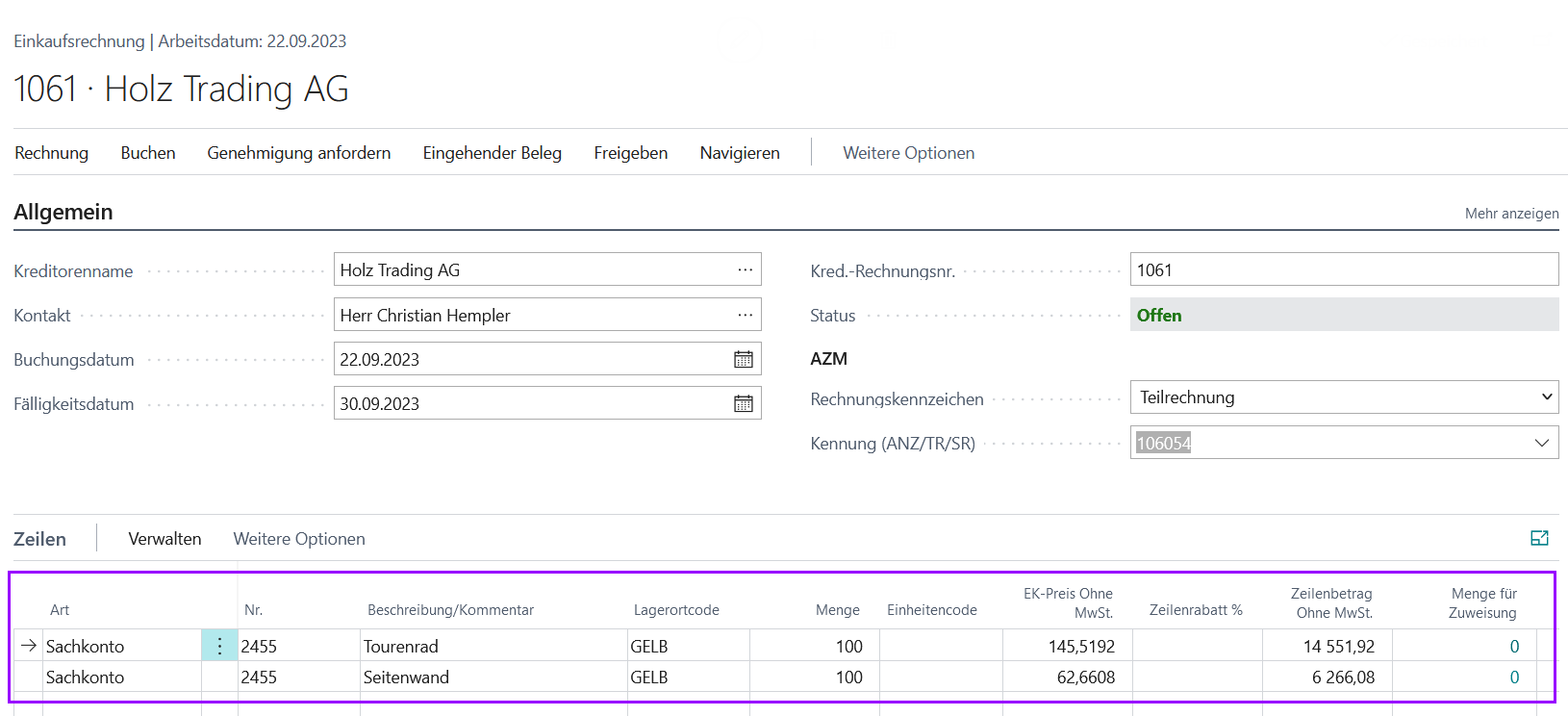
Bei der Freigabe der Rechnung wird davor gebuchte Anzahlungs-/Teilrechnung im Abzug genommen.
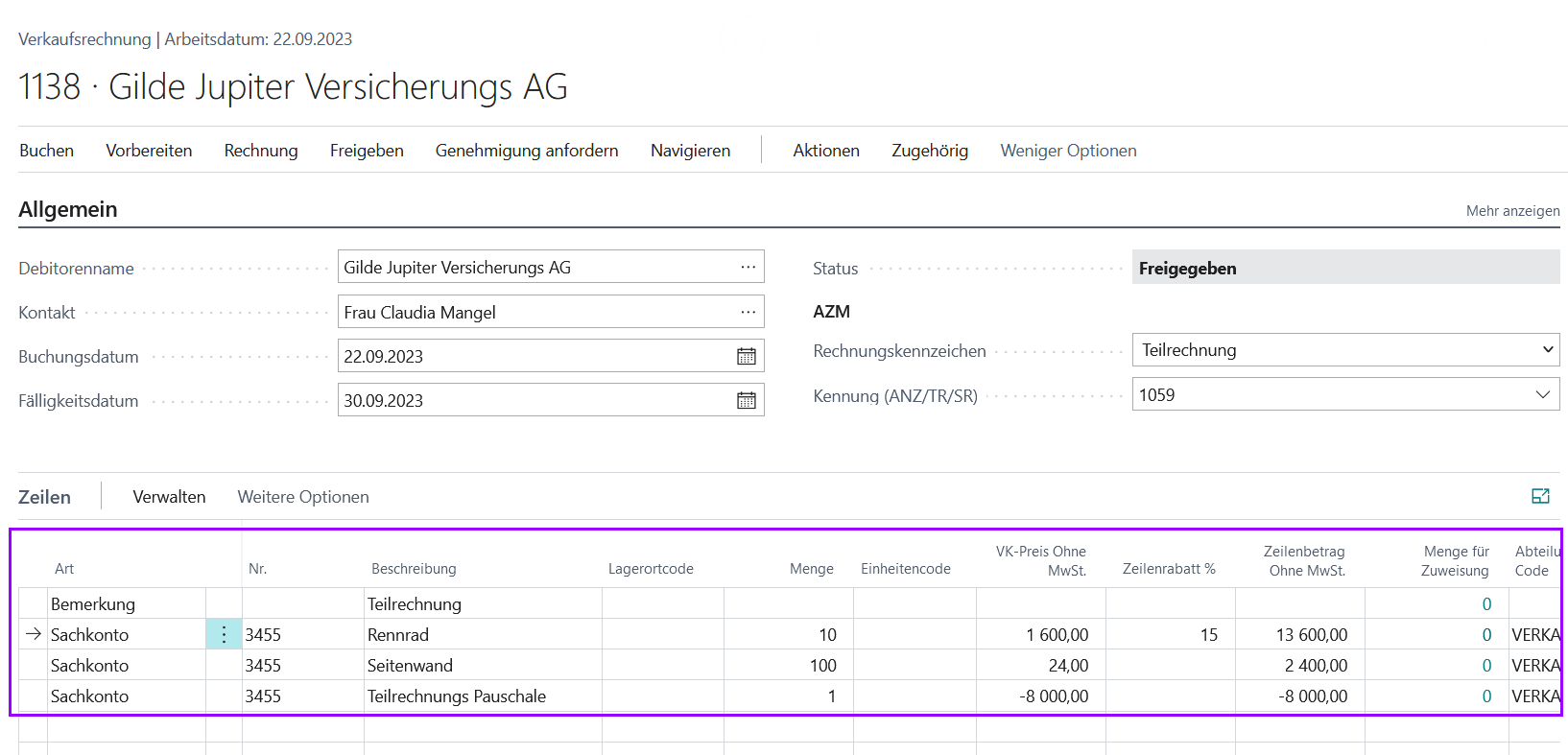 Davor müssen folgende Voraussetzungen erfüllt werden:
Davor müssen folgende Voraussetzungen erfüllt werden:
Für die Rechnungen die aus der Bestellung erstellt wurden gibt es eine detaillierte Übersicht. Dort werden alle ungebuchten und gebuchten Belege im Detail angezeigt und können aufgerufen werden. Dieser Zahlungsplan kann über den Menüaufruf Aktionen – AZM – Anzahlungen anzeigen aufgerufen werden.
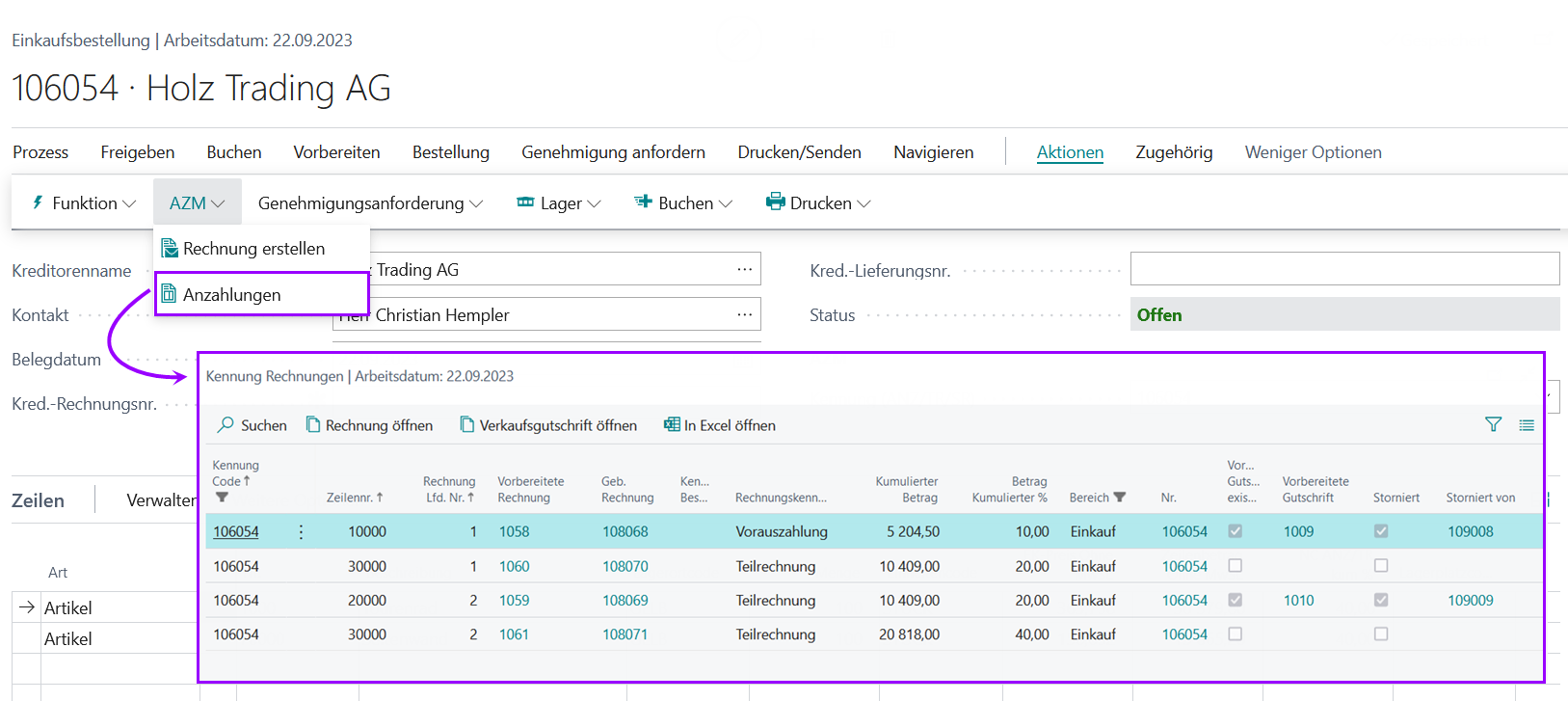
In diesem Fenster findet man nützliche Informationen wie z.B. die gebuchten Beträge, die aktuelle Nummer der Teilrechnung/Anzahlungsrechnung im Feld "Rechnung Lfd. Nr.", ob ein Beleg gelöscht oder gebucht wurde und ob ein Beleg storniert wurde. Gutgeschriebene und gelöschte Zeilen können durch Aufheben der Filter temporär wieder angezeigt werden.
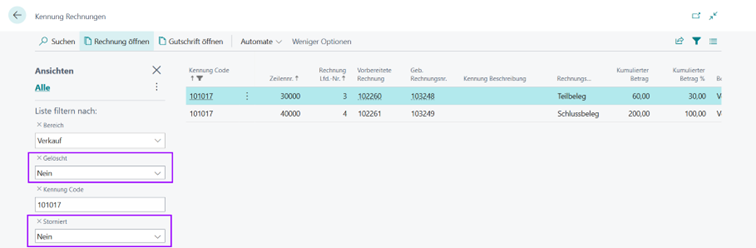
In diesem Fenster findet man nützliche Informationen wie z.B. die gebuchten Beträge, die aktuelle Nummer der Teilrechnung/Anzahlungsrechnung im Feld "Rechnung Lfd. Nr.", ob ein Beleg gelöscht oder gebucht wurde und ob ein Beleg storniert wurde.
Vor dem Erstellen der Schlussrechnung müssen die Zeilen in der Bestellung geliefert sein. Das bedeutet es muss die Menge geliefert mit dem Feld Menge übereinstimmen. Danach kann über den Menüaufruf Aktionen – AZM – Rechnung erstellen die Schlussrechnung erstellt werden. Dabei wird die Rechnungsart Schlussrechnung gewählt, eine weitere Auswahl ist nicht erforderlich.
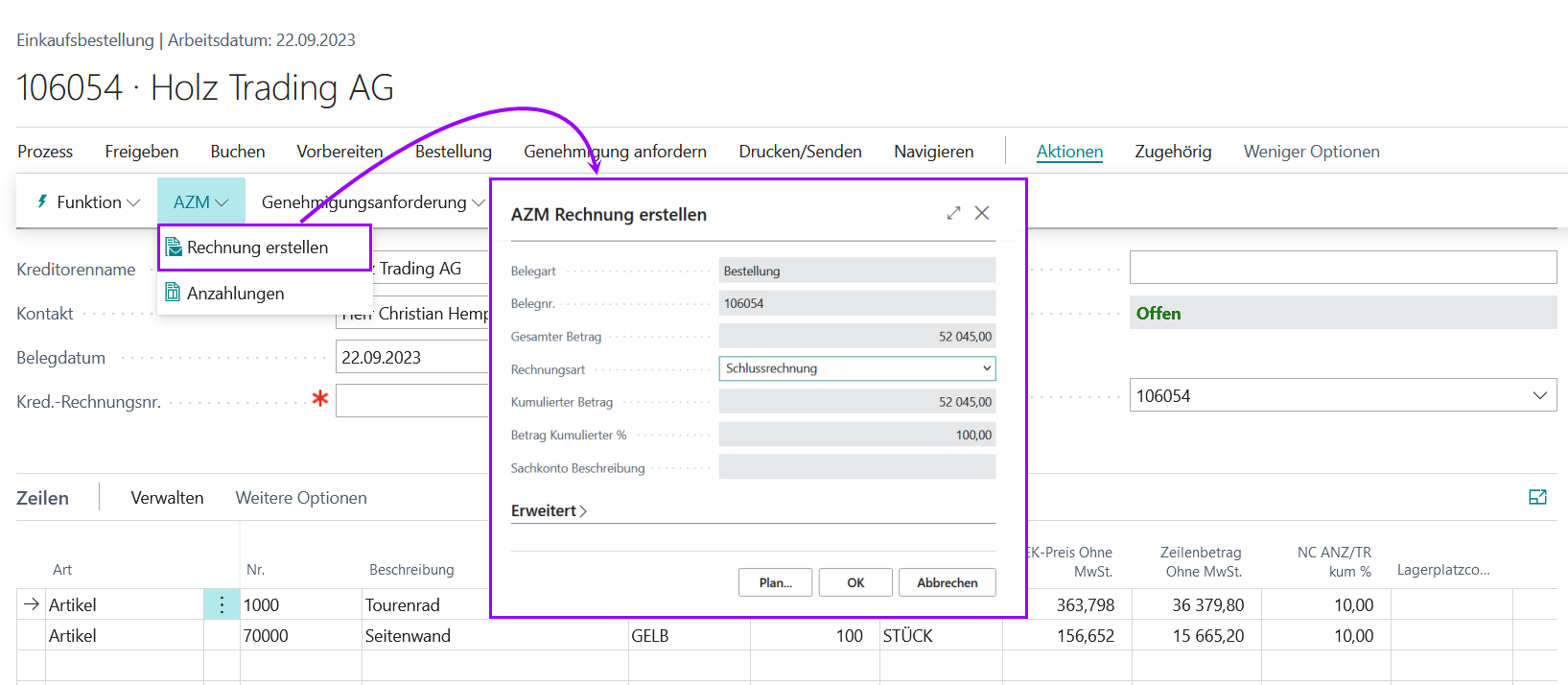
Bei der Freigabe der Schlussrechnung, werden dann die Teilrechnungen in Abzug gebracht und als eigen Sachkontozeile in der Schlussrechnung angezeigt. Das Sachkonto wird wiederum aus der Buchungsmatrix gezogen.
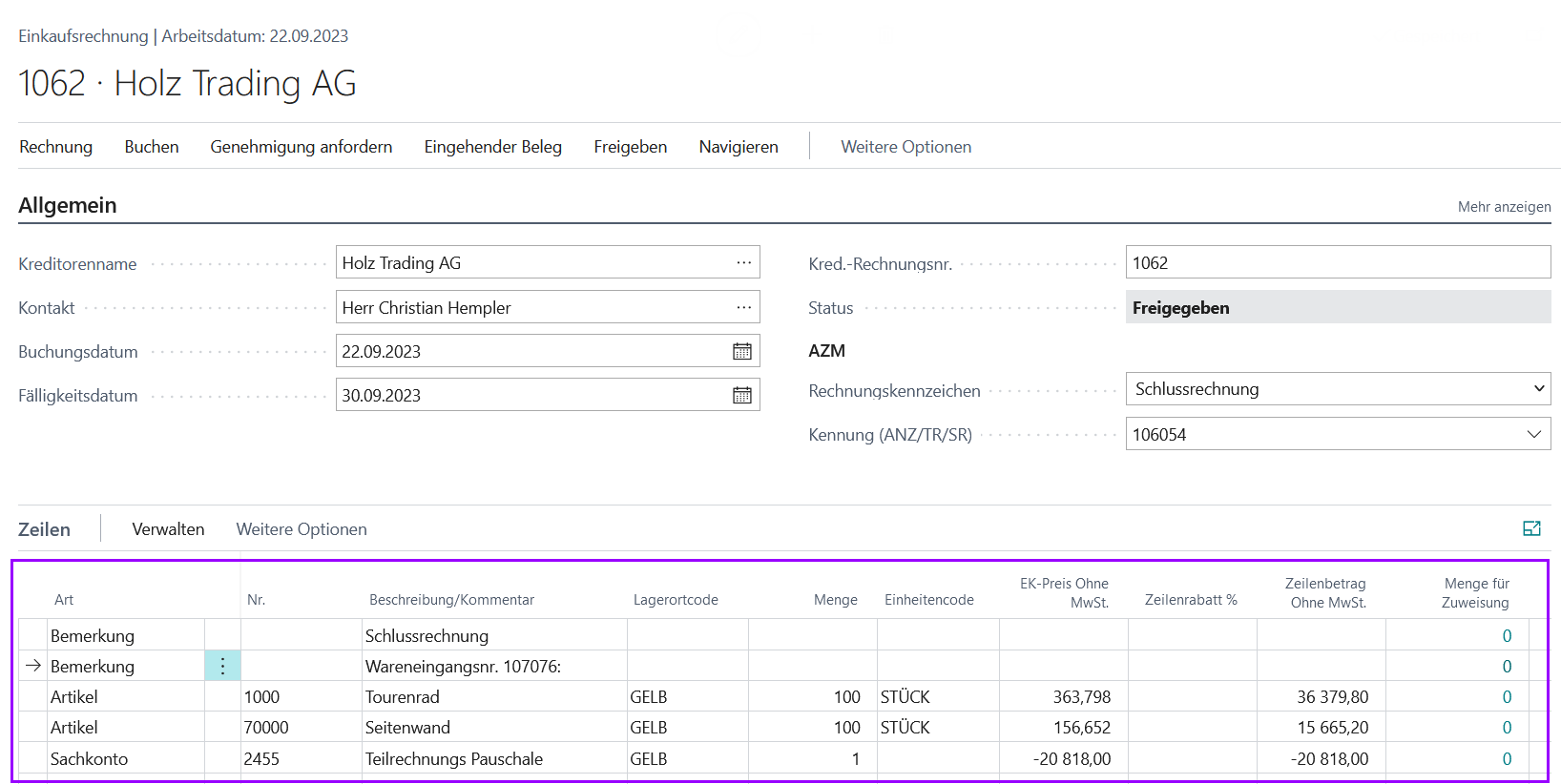
Nach dem Buchen der Schlussrechnung ist die Bestellung abgeschlossen.


 | FinanzOnline USt-IdNr. Validierung USt-IdNr. Validierung über den österreichischen FinanzOnline (FON) Dienst. Weitere Informationen  |